Cách khôi phục tập tin CHK
Bài viết này sẽ cung cấp cho bạn các giải pháp khôi phục tệp CHK đầy đủ, miễn phí và dễ dàng. Trong phạm vi bài viết này, chúng tôi sẽ mang đến cho bạn các cách khôi phục các tệp CHK đã xóa bằng phần mềm khôi phục dữ liệu và khôi phục dữ liệu từ các tệp CHK bằng các bước đơn giản.
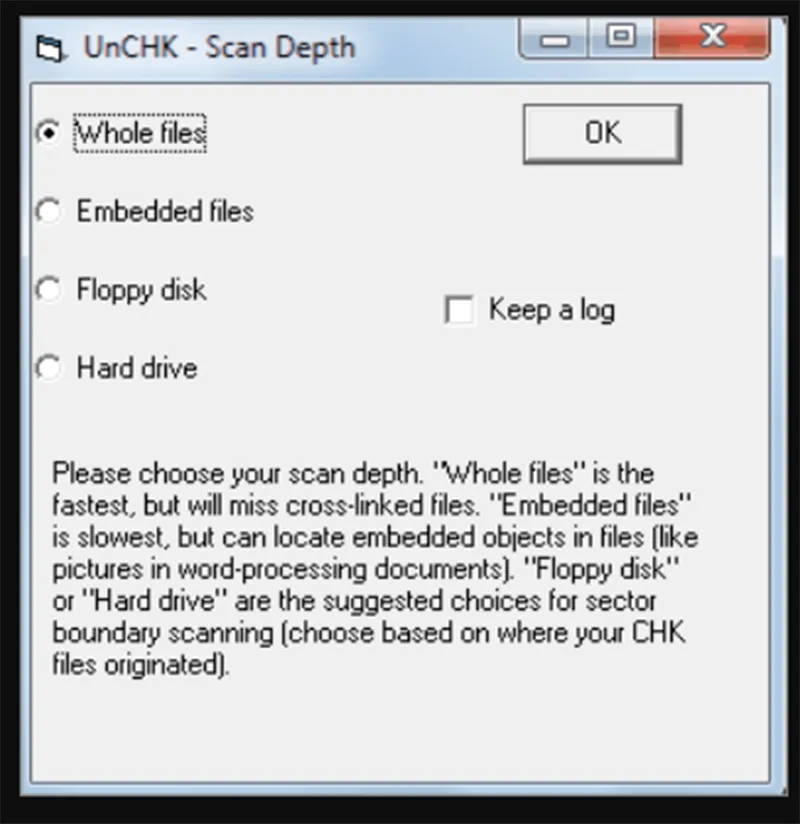
1. Tệp .chk là gì?
Tệp CHK là các đoạn tệp, dữ liệu, hình ảnh hoặc tài liệu khác bị hỏng có phần mở rộng tệp .chk trên máy tính Windows. Thông thường, tệp CHK được tạo ra bởi hệ thống Windows do ổ cứng hoặc thiết bị lưu trữ bị hỏng, truyền tệp bị gián đoạn, hoạt động không đúng cách, nhiễm vi-rút,…
Khi hệ thống Windows phát hiện ra sự cố với hệ thống tệp trên ổ cứng hoặc thiết bị lưu trữ, nó sẽ tự động chạy Check Disk để sửa hệ thống tệp. Sau đó, Windows tạo thư mục Found.000, lưu tất cả các đoạn dữ liệu và tệp bị hỏng dưới dạng tệp CHK tại đó.
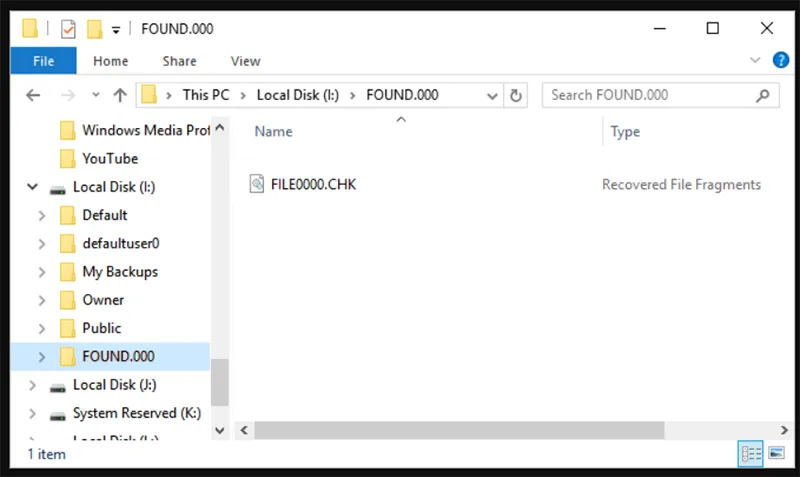
Có thể xóa các tập tin CHK không?
Có. Hầu hết thời gian, thư mục FOUND.000 với các tệp .chk được lưu trên thiết bị lưu trữ nơi xảy ra lỗi.
Ví dụ: nếu bạn gặp sự cố khi chuyển tệp từ USB sang máy tính, bạn có thể tìm thấy thư mục Found.000 với các tệp CHK. Nếu bạn thấy tệp CHK xuất hiện trên ổ đĩa hệ thống của mình, thì nó có thể chứa một số đoạn tệp được khôi phục từ ổ đĩa C:.
Lưu ý rằng đôi khi các tệp CHK có thể bị ẩn. Bạn có thể sử dụng Windows File Explorer để hiển thị các tệp ẩn và xóa các tệp CHK ẩn này.
Tuy nhiên, hãy cẩn thận khi bạn định xóa các tệp CHK. Nếu các tệp và dữ liệu của bạn an toàn, bạn có thể xóa chúng khỏi thiết bị của mình. Nhưng nếu các tệp của bạn bị mất và chỉ có các tệp CHK này tồn tại trên ổ đĩa của bạn, đừng xóa chúng.
Nếu bạn muốn biết cách khôi phục tệp CHK trên thiết bị của mình, hãy tiếp tục đọc. Chúng tôi cung cấp bốn phương pháp đáng tin cậy tại đây để khôi phục tệp CHK và bạn có thể sử dụng bất kỳ phương pháp nào bạn muốn để khôi phục dữ liệu từ tệp .CHK.
Bạn có thể quan tâm Công cụ khôi phục dữ liệu từ ổ cứng
Gọi ngay hotline để nhận được tư vấn nhanh nhất
2. Cách khôi phục tập tin CHK
2.1 Sử dụng phần mềm khôi phục tập tin để khôi phục tập tin Chk
Áp dụng cho: Mọi cấp độ người dùng
Nếu bạn vô tình xóa các tệp CHK hoặc chỉ còn lại các tệp CHK trên thiết bị của mình, phần mềm khôi phục tệp đáng tin cậy có thể là giải pháp tốt nhất của bạn. Tại đây, EaseUS Data Recovery Wizard với chức năng khôi phục thô có thể giúp bạn tự động khôi phục các tệp CHK đã xóa chỉ bằng những cú nhấp chuột đơn giản.
Không lưu bất kỳ tệp mới nào trên ổ đĩa và làm theo các bước dưới đây để khôi phục tệp:
Bước 1. Chọn vị trí và bắt đầu quét. Khởi chạy EaseUS Data Recovery Wizard, di chuột qua phân vùng/ổ đĩa nơi lưu trữ các tệp đã xóa. Nhấp vào “Tìm kiếm dữ liệu đã mất” để tìm các tệp đã mất.

Bước 2. Chọn các tập tin bạn muốn khôi phục. Khi quá trình quét hoàn tất, hãy chọn các tệp đã xóa mà bạn muốn khôi phục. Bạn có thể nhấp vào bộ lọc để chỉ hiển thị các loại tệp bạn muốn. Nếu bạn nhớ tên tệp, bạn cũng có thể tìm kiếm trong hộp tìm kiếm, đây là cách nhanh nhất để tìm tệp mục tiêu.
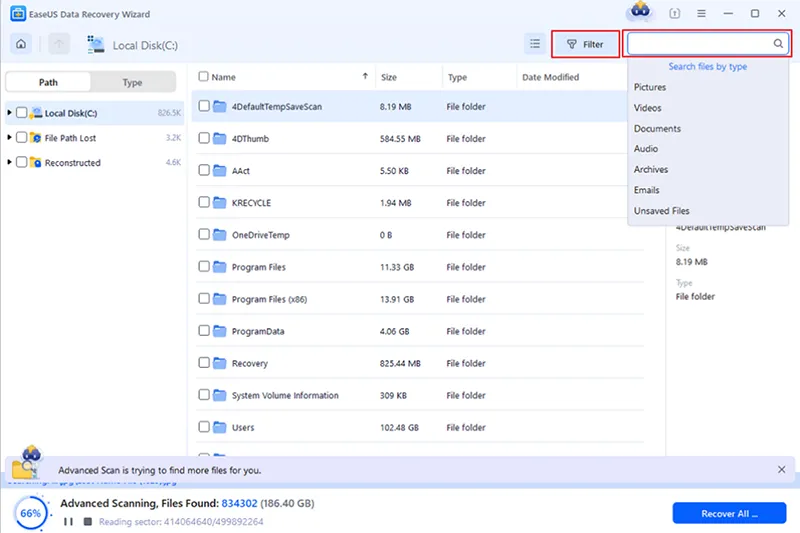
Bước 3. Xem trước và khôi phục các tập tin đã xóa. Xem trước các tệp có thể phục hồi. Sau đó, chọn các tệp bạn muốn phục hồi và nhấp vào “Recover” để lưu trữ các tệp tại các vị trí lưu trữ mới thay vì ổ đĩa nơi dữ liệu bị mất trước đó. Bạn có thể chọn lưu trữ đám mây, chẳng hạn như OneDrive, Google Drive,… và nhấp vào “Save” để lưu các tệp đã phục hồi của bạn.
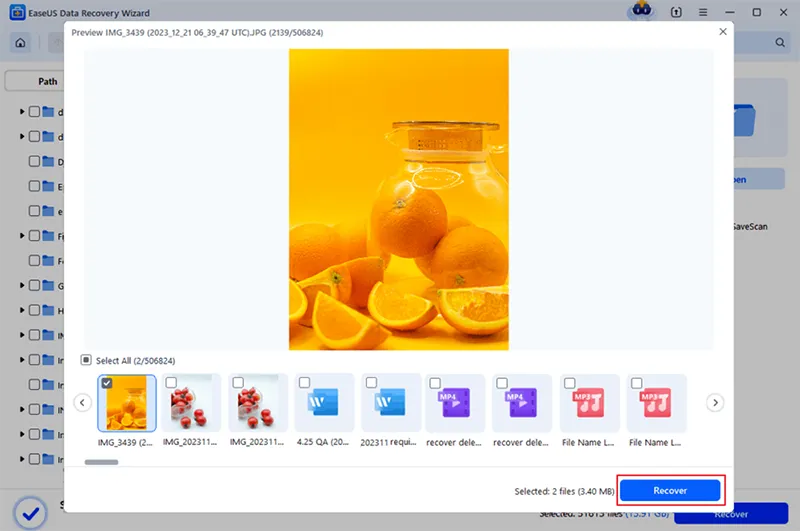
2.2 Sử dụng UnCHK để khôi phục tệp Chk
Áp dụng cho: Mọi cấp độ người dùng
Các công cụ của bên thứ ba như UnCHK có thể giúp bạn mở tệp CHK và khôi phục các tệp đã mất một cách dễ dàng. UnCHK là một công cụ miễn phí có thể kiểm tra nội dung của các tệp CHK và xác định xem nội dung có được biết đến với các loại tệp như tệp âm thanh, video, hình ảnh, tệp lưu trữ, tệp thực thi và tài liệu hay không. Công cụ này cũng có tác dụng khôi phục các tệp một phần từ các tệp CHK.
Bạn có thể quan tâm Bỏ túi 5 phần mềm khôi phục dữ liệu ổ cứng miễn phí trên laptop
Gọi ngay hotline để nhận được tư vấn nhanh nhất
Các bước để khôi phục tệp và dữ liệu CHK bằng UnCHK:
Bước 1. Tải xuống miễn phí UnCHK. Chạy UnCHK, chọn thư mục chứa các tệp CHK và chỉ định thư mục đích.
Bước 2. Chọn tùy chọn quét của bạn: Toàn bộ tệp, Tệp nhúng, Đĩa mềm, Ổ cứng, Lưu nhật ký và nhấp vào “OK” để xác nhận.
- Whole Files sẽ xem xét từng tệp và kiểm tra chữ ký đã được nhận dạng chưa.
- Tệp nhúng có thể kéo các đối tượng như hình ảnh từ bên trong tệp CHK.
- Ổ đĩa mềm/ổ cứng có thể kiểm tra liên kết chéo trong các tập tin.
Thông thường, chúng tôi khuyên bạn nên quét “Whole files” trên thiết bị của mình.
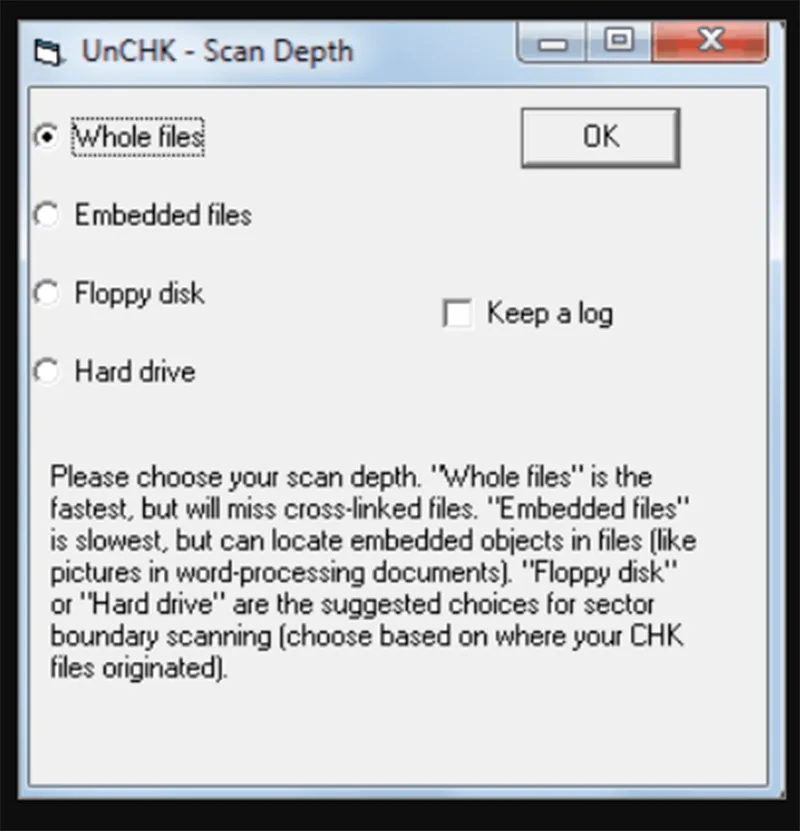
2.3 Chạy CMD để thay đổi phần mở rộng tệp Chk để khôi phục tệp CHK
Áp dụng cho: Người dùng máy tính có kinh nghiệm.
Người quản trị có kinh nghiệm có thể sử dụng lệnh CMD để thay đổi phần mở rộng tệp CHK trên thiết bị của bạn, đưa tất cả các tệp CHK trên thiết bị của bạn về định dạng có thể nhận dạng được.
Bạn có thể quan tâm Khôi phục file đã xóa trên server
Gọi ngay hotline để nhận được tư vấn nhanh nhất
Lưu ý rằng phương pháp này sẽ thay đổi tất cả các tệp CHK hiện có sang cùng một định dạng cùng một lúc. Nói cách khác, nếu các tệp được lưu trên ổ đĩa của bạn chia sẻ cùng một hệ thống tệp, hãy thử các bước sau để khôi phục tệp của bạn từ tệp CHK:
Bước 1. Nhấp chuột phải vào menu Start, chọn tìm kiếm và nhập command prompt. Nhấp chuột phải vào Command Prompt và chọn “Open as Administrator”.
Bước 2. Nhập: cd/ và nhấn Enter.
- cd là viết tắt của thay đổi thư mục.
- / có nghĩa là thay đổi thư mục gốc.
Bước 3. Nhập ký tự ổ đĩa chứa các tệp CHK của bạn hoặc thư mục Found.000 và nhấn Enter.
Ví dụ: như e: và nhấn Enter.
Bước 4. Nhập: cd Found.000 và nhấn Enter. (Found.000 là thư mục chứa các tệp chk.)
Bước 5. Nhập ren *.chk *.mov và nhấn Enter.
Nếu bạn muốn đổi tệp chk sang các định dạng khác, hãy đổi mov thành các phần mở rộng tệp khác, chẳng hạn như .doc , .xls , .png , .mp4 ,…
Khi quá trình hoàn tất, hãy kiểm tra các tệp trong thư mục Found.000 và một số tệp có thể có sẵn để bạn sử dụng lại.
2.4 Thay đổi phần mở rộng CHK thủ công và khôi phục tệp
Áp dụng cho: Mọi cấp độ người dùng, thay đổi tệp chk đơn thành phần mở rộng tệp gốc.
Nếu bạn đã lưu nhiều loại tệp trên ổ đĩa của mình và tất cả chúng hiện có phần mở rộng .chk, đừng lo lắng. Miễn là bạn nhớ định dạng gốc của các tệp này, bạn có thể làm theo các bước sau đây để thay đổi phần mở rộng tệp CHK theo cách thủ công và khôi phục chúng:
Bước 1. Tạo một tài liệu văn bản trên máy tính của bạn.
Bước 2. Nhấp đúp để mở, nhập ren *.chk *.jpg và lưu.
Nếu phần mở rộng tệp gốc của tệp chk là .png, .mp3 hoặc các định dạng khác, hãy thay thế .jpg bằng phần mở rộng mong muốn.
Bước 3. Đổi đuôi .txt thành .bat.
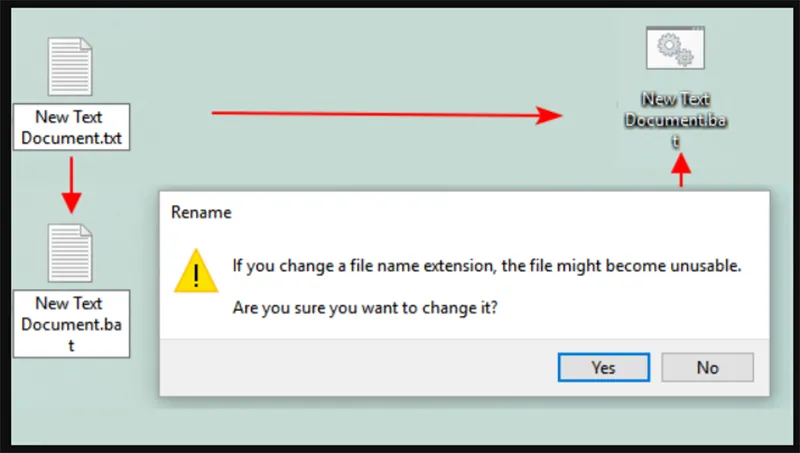
Bước 4. Sao chép tệp .bat vào thư mục Found.000. Nhấp đúp để chạy tệp .bat.
Sau đó, các tệp .chk sẽ được chuyển đổi thành .jpg hoặc các loại tệp khác. Sau đó, bạn có thể mở thư mục Found.000 để kiểm tra và sử dụng lại các tệp đã khôi phục.
Bạn có thể quan tâm Cách khôi phục file đã xóa bằng shift delete
Gọi ngay hotline để nhận được tư vấn nhanh nhất
3. Câu hỏi thường gặp về Phục hồi tệp CHK
- Thư mục FOUND.000 nằm ở đâu?
Trả lời: FOUND.000 là thư mục ẩn nằm trong phân vùng nơi xảy ra lỗi (thường là ổ C, D hoặc ổ USB, thẻ nhớ). Bạn cần bật “Hiển thị file và thư mục ẩn” trong File Explorer để nhìn thấy nó.
- Có thể mở trực tiếp tệp CHK không?
Trả lời: Không, bạn không thể mở trực tiếp tệp .CHK vì Windows không biết định dạng của chúng. Để xem nội dung, bạn cần phục hồi chúng bằng phần mềm hoặc thủ công đổi phần mở rộng phù hợp.
- Làm sao để biết tệp CHK ban đầu là loại file gì?
Trả lời: Bạn có thể dùng công cụ TrIDNet, CHK-Mate hoặc Hex Editor để phân tích đầu tệp (file header) và đoán định dạng thật của tệp.
- Dữ liệu trong tệp CHK có thể phục hồi hoàn toàn không?
Trả lời: Không phải lúc nào cũng phục hồi được hoàn toàn. Nếu file CHK là phần còn lại của file lớn bị chia nhỏ hoặc bị lỗi nặng, khả năng khôi phục trọn vẹn thấp. Nếu may mắn, file vẫn còn nguyên vẹn thì có thể mở hoặc phục hồi như cũ.
- CHKDSK có tạo file CHK mọi lúc không?
Trả lời: Không phải lúc nào cũng tạo. CHKDSK chỉ tạo file .CHK nếu phát hiện lỗi phân mảnh hoặc dữ liệu không xác định. Nếu hệ thống không có lỗi, sẽ không có file CHK nào được tạo.
- Làm thế nào để truy cập vào thư mục 000 đã tìm thấy?
Trả lời: Thư mục Found.000 được Windows tạo ra để lưu trữ các tệp chk. Theo mặc định, thư mục này bị ẩn. Bạn cần bật “Hiển thị các tệp, thư mục và ổ đĩa ẩn” trong “Xem” ở đầu File Explorer để hiển thị và truy cập thư mục này.

- Làm thế nào để khôi phục các tập tin từ thư mục Found.000?
Trả lời: Nếu một số bạn gặp phải vấn đề tương tự, hãy làm theo 4 phương pháp được cung cấp – phần mềm khôi phục tệp, UnCHK, CMD và thay đổi thủ công phần mở rộng tệp CHK ở trên trang này có thể giúp bạn. Hoặc, bạn cũng có thể tham khảo liên kết này để kiểm tra thêm chi tiết về cách khôi phục tệp từ thư mục found.000.
- Tôi phải làm gì với các tập tin CHK?
Trả lời: Khi bạn tìm thấy tệp CHK trên ổ cứng hoặc thiết bị lưu trữ ngoài, trước tiên bạn nên kiểm tra xem các tệp đã lưu trên thiết bị của bạn có còn ở đó không, được lưu trữ an toàn và không bị hư hại.
Nếu có, bạn có thể xóa chúng trực tiếp. Nếu không, bạn sẽ cần sử dụng một chương trình phần mềm khôi phục tệp tin đáng tin cậy như EaseUSData Recovery Wizard hoặc công cụ khôi phục CHK theo khuyến nghị trên trang này để khôi phục các tệp tin đã mất ngay lập tức.
- Làm thế nào để ngăn chặn các tập tin và dữ liệu chuyển thành CHK?
Trả lời: Cách tốt nhất để bảo vệ các tệp của bạn khỏi bị chuyển thành CHK là tạo bản sao lưu trên một thiết bị an toàn khác. Bạn nên tạo một bản sao của tất cả các tệp này trên một thiết bị an toàn khác.
Sau đây là danh sách các mẹo để ngăn chặn các tập tin chuyển thành CHK: Chạy phần mềm diệt virus thường xuyên trên thiết bị của bạn. Hãy cẩn thận với mọi thao tác trên thiết bị của bạn, đặc biệt là khi truyền tập tin. Duy trì hệ thống Windows ổn định trên máy tính của bạn.
Bạn có thể quan tâm Khôi phục dữ liệu bị mất trên desktop
Gọi ngay hotline để nhận được tư vấn nhanh nhất
Bài viết này giải thích tệp CHK là gì, nguyên nhân gây ra tệp CHK, khi nào bạn có thể xóa tệp CHK và cách khôi phục tệp CHK về trạng thái bình thường. Hy vọng bài viết này sẽ hữu ích đối với bạn.

Nếu bạn muốn MUA/ THAY LINH KIỆN GIÁ SỈ hoặc LẺ hãy liên hệ chúng tôi. Đội ngũ nhân viên của LINH KIỆN MINH KHOA luôn sẵn sàng hỗ trợ quý khách 24/7.
LINH KIỆN MINH KHOA ĐANG Ở ĐÀ NẴNG
- Điện thoại/Zalo Chat: 0911.003.113
- Facebook: www.facebook.com/linhkienminhkhoavn/
- Địa chỉ: 155 Hàm Nghi, Thanh Khê, Đà Nẵng







